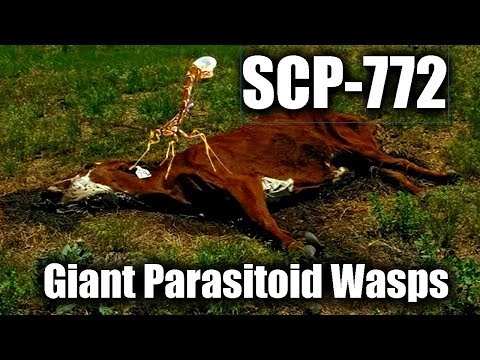Kudhibiti disk ni utaratibu muhimu sana, kwa sababu baada ya utekelezaji wa HDD huanza kufanya kazi kwa kasi. Inapaswa kufanyika mara moja kwa mwezi, ingawa inategemea jinsi disk inavyotumika sana. Katika Windows 10, kuna zana zilizojengwa kwa madhumuni haya, pamoja na uwezo wa kufungia moja kwa moja kwenye ratiba.
Angalia pia:
Njia nne za kufanya disk defragmentation kwenye Windows 8
Jinsi ya kufuta disk kwenye Windows 7
Defragment gari katika Windows 10
Kiini cha kupandamiza kimepatikana kwa ukweli kwamba sehemu zote za mafaili zinakusanywa kwenye sehemu moja kwenye diski ngumu, yaani, imeandikwa sequentially. Kwa hivyo, OS haitatumia muda mwingi kutafuta fragment inayotaka. Utaratibu huu unaweza kufanywa na mipango maalum au zana zilizojengwa kwenye mfumo.
Soma zaidi: Kila kitu unachohitaji kujua kuhusu kutenganishwa kwa disk ngumu
Njia ya 1: Defraggler
Defraggler inaweza kutathmini hali ya disk ngumu, kuonyesha ramani ya kugawa, nk.
- Kwa mwanzo ni thamani ya kuchambua hali ya HDD Chagua gari linalohitajika na bofya "Uchambuzi". Ikiwa iko "Kikapu" kuna baadhi ya faili, programu itakuomba kuwaondoa. Ikiwa unataka, huwezi kufuta.
- Sasa utaonyeshwa matokeo.
- Bonyeza ijayo "Kutenganishwa". Unaweza pia kuomba kufuru haraka ikiwa unahitaji.



Wakati wa kufutwa, jaribu kutumia diski ambayo utaratibu huu unafanyika.
Njia ya 2: Auslogics Disk Defrag
Auslogics Disk Defrag ni programu ya juu zaidi kuliko Defraggler, lakini wakati wa kuiweka, kuwa makini usiweke programu isiyohitajika. Chagua mtaalam wa mode kujua ni vipi ambavyo vipengele vinaweza kuwekwa.
ADD haiwezi tu kupungua kwa drives, lakini pia kuboresha SSD, inakuwezesha kuona maelezo ya kina kuhusu gari, inaweza kuonyesha faili zote kwa kiasi na mengi zaidi.
Angalia pia: Kusanidi SSD chini ya Windows 10

- Unapoanza kwanza utaombwa kuchambua disk. Ikiwa unataka kufanya hivyo, kisha bofya "Chunguza Sasa". Vinginevyo bonyeza kwenye msalaba ili ufunge dirisha.
- Ikiwa bado unakubaliana na uchambuzi, basi baada ya kuangalia utaombwa kufutwa disk. Kuanza, bofya "Defrag Sasa" au kuondoka ikiwa hutaki kufanya hivi sasa.


Au unaweza kufanya hivi:
- Angalia sanduku karibu na sehemu ya HDD iliyohitajika.
- Chagua "Kutenganishwa" au chaguo jingine linalofaa.

Njia ya 3: MyDefrag
MyDefrag ina interface rahisi, inaweza kufanya kazi chini ya mstari wa amri na ni rahisi kabisa kutumia.
- Tumia programu.
- Chagua "Uchambuzi tu" na alama disk taka. Kwa ujumla, uchambuzi unaweza kufanyika kwa mapenzi.
- Sasa kuanza kila kitu na kifungo "Anza".
- Mchakato wa uchambuzi utaanza.
- Kisha unahitaji kuchagua "Kuzuia tu" na gari la taka.
- Thibitisha nia kwa kubonyeza "Anza".



Njia ya 4: Vyombo vilivyowekwa
- Fungua "Kompyuta hii".
- Bonyeza-click kwenye diski na uchague "Mali".
- Bofya tab "Huduma" na kupata kifungo "Fanya".
- Eleza HDD inayohitajika na bofya "Kuchunguza".
- Utaratibu wa uthibitishaji utaanza, jaribu kumaliza.
- Sasa bofya "Fanya".





Hizi ni njia ambazo unaweza kuondokana na kugawanywa kwa gari katika Windows 10.